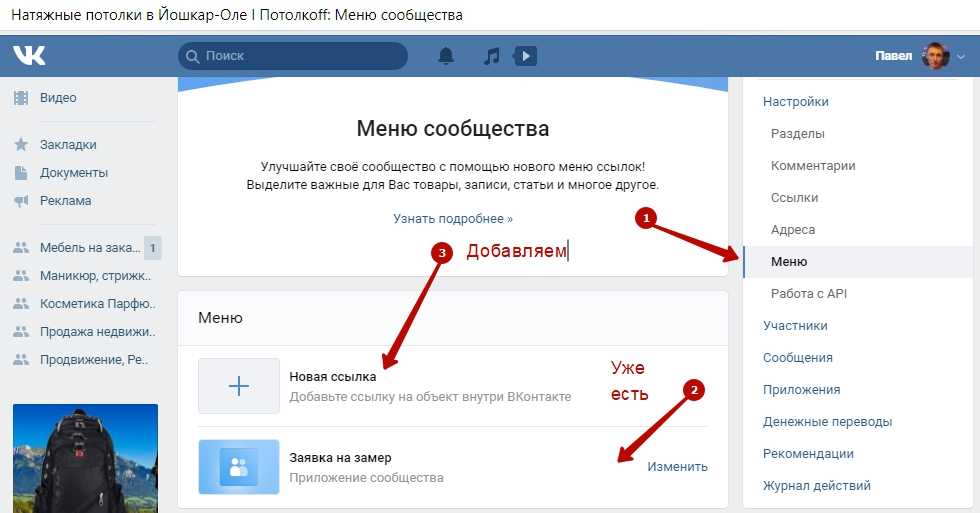Как правильно тушить капусту | Меню недели
Тушеная капуста – простое и бюджетное блюдо. Правильно потушить капусту несложно. Главное, соблюдать пропорции ингредиентов и технику их закладки. Если вы хотите приготовить сочное овощное блюдо, тогда вам подойдет этот рецепт.
Сохраните себе этот рецепт в Телеграм или ВКонтакте- Общ.\актив. время готовки: \
- Рейтинг:
5 / 5 22 отзыва Подробнее о рейтинге
★★★★★
22
Оцените рецепт
- Количество порций: 6 порций
- Калорийность (100g): 48 ккал
- Стоимость: очень экономно
Как правильно тушить капусту
Ингредиенты:
- Капуста белокочанная – 1 кг
- Лук репчатый – 150 г
- Морковь – 150 г
- Томатная паста – 1 ст.
 л.
л. - Сок томатный – 100 мл
- Масло растительное – 3 ст.л.
- Соль – по вкусу
- Перец черный – по вкусу
Приготовление: Шаг 1
Видео-рецепт «Как правильно тушить капусту»
Рецепт «Как правильно тушить капусту» с пошаговыми фото
Для приготовления тушеной капусты лучше выбирать крепкие вилки: без повреждений, порчи и гнили.
Очистить вилок белокочанной капусты от наружных листьев.
Нашинковать любым удобным для вас способом. Я нашинковала капусту на специальной терке, но можно и просто нарезать ножом.
Шаг 2
Очистить луковицу от шелухи и нарезать её кубиками. На 1 кг капусты нужно взять примерно 130-150 г лука — это две большие луковицы.
Шаг 3
Вымыть и очистить морковь, натереть её на крупной терке.

Шаг 4
В большой сковороде нагреть 2 столовые ложки растительного масла без запаха и выложить нашинкованную капусту.
На огне чуть меньше среднего обжарить капусту, примерно 15-20 минут, периодически ее помешивая. Если капуста зимних сортов и довольно сухая, то она не пустит сок при обжаривании. В таком случае нужно подлить немного кипятка (примерно 50 мл).
Обязательно во время жарки закрывать сковороду крышкой, чтобы капуста смогла хорошенько пропариться.
Шаг 5
Параллельно разогреть 1 столовую ложку растительного масла на маленькой сковороде и обжарить на ней морковку с луком.
Сковороду с зажаркой тоже можно закрыть крышкой, чтобы овощи пустили сок и получились сочными.
Шаг 6
Когда зажарка станет мягкой, добавить столовую ложку томатной пасты (вместо неё можно взять томатное пюре).
Шаг 7
Перемешать овощи с томатной пастой, добавить 100 мл томатного сока и потушить на сковороде 3-4 минуты.

Использование томатного сока в рецепте делает тушеную капусту сочной и более ароматной, особенно если сок домашний.
Шаг 8
За время жарки на сковороде капуста станет намного мягче, уменьшится в объёме, поменяет цвет, и будет слышен горчичный запах — это говорит о том, что пора добавлять зажарку.
Шаг 9
Добавить к капусте зажарку.
Шаг 10
Хорошо перемешать содержимое сковороды, добавить соль и перец по вкусу.
Попробовать капусту — если она покажется вам кисловатой, самое время добавить чайную ложку сахара, чтобы уравновесить вкус готового блюда.
Шаг 11
Накрыть сковороду крышкой и тушить на медленном огне еще 15 минут — капуста за это время станет мягкой и сочной.
Шаг 12
Тушеная капуста может выступать как самостоятельное блюдо, так и в качестве гарнира.
 Чтобы сделать капусту еще аппетитнее и ароматнее, перед подачей её можно посыпать рубленой зеленью.
Чтобы сделать капусту еще аппетитнее и ароматнее, перед подачей её можно посыпать рубленой зеленью.Такую тушеную капусту можно использовать в качестве начинки для пирогов, пирожков или вареников.
Категории: Вкусно и недорого: рецепты на обед и ужин, Низкокалорийные рецепты из капусты до 100 ккал на 100 г, Простые рецепты из капусты, Рецепты гарниров, Рецепты повседневные, Тушеная капуста: рецепты
Автор: Юлия Аханова Сохраните себе этот рецепт в Телеграм или ВКонтактеВам могут понравиться эти рецепты?
Отражаем перечисление ЕНП в программе «1С:БГУ 8» (часть 1)
1CVDGB
С 1 января.2023 большинство налогов, сборов, страховых взносов необходимо уплачивать ЕНП на ЕНС.
Для ведения расчетов с бюджетом в части ЕНП используется счет 303 14.
В новой статье мы расскажем о том, как сформировать уведомление об исчисленных суммах налогов и отразить перечисление ЕНП в программе «1С:БГУ 8» для бюджетных и автономных учреждений.
Алгоритм следующий:
1. Сформировать уведомление об исчисленных суммах налогов можно из раздела Учет и отчетность – 1С-Отчетность – закладка Уведомления. В уведомлении заполняются реквизиты КПП, код по ОКТМО, КБК, сумма налога, авансовых платежей по налогу, сбора, страховых взносов, код отчетного периода: 1 квартал, полугодие, 9 месяцев, год. По ежемесячным авансам указываются коды 21, 31, 33 и 34, а также порядковый номер квартального месяца – 01, 02, 03, 04.
2. В одно уведомление можно включить информацию по нескольким платежам. Реквизиты заполняются по каждому налогу, сбору, страховому взносу. Разрешается добавить необходимое количество листов. Для ручного заполнения реквизитов уведомления в меню формы Еще нужно указать Ручной ввод.
3. Для отражения уплаты ЕНП используется документ Заявка на кассовый расход из меню Денежные средства -> Расчетно-платежные документы.
4. В шапке документа заполняются реквизиты: Лицевой счет учреждения, Кор.счет: 303.00 «Расчеты по платежам в бюджеты», Получатель платежа – УФК по Тульской области, Счет получателя: Банк получателя средств – ОТДЕЛЕНИЕ ТУЛА БАНКА РОССИИ//УФК по Тульской области, г Тула, БИК – 017003983, № счета банка получателя средств – 40102810445370000059, Номер казначейского счета – 03100643000000018500. На закладке Заявка заполняются реквизиты сумма налога, Назначение платежа – перед текстовым назначением платежа в скобках нужно указать КРБ, далее слова «Единый налоговый платеж».
В шапке документа заполняются реквизиты: Лицевой счет учреждения, Кор.счет: 303.00 «Расчеты по платежам в бюджеты», Получатель платежа – УФК по Тульской области, Счет получателя: Банк получателя средств – ОТДЕЛЕНИЕ ТУЛА БАНКА РОССИИ//УФК по Тульской области, г Тула, БИК – 017003983, № счета банка получателя средств – 40102810445370000059, Номер казначейского счета – 03100643000000018500. На закладке Заявка заполняются реквизиты сумма налога, Назначение платежа – перед текстовым назначением платежа в скобках нужно указать КРБ, далее слова «Единый налоговый платеж».
5. Закладка Налоговый платеж автоматически заполняется значениями, указанными в карточке налога. Закладка Контрагент автоматически заполняется значениями из карточки контрагента, выбранного в шапке документа, при необходимости значения могут быть изменены.
6. На закладке Расшифровка платежа заполняются данные, приведенные в табличной части – КФО, КБК, КОСГУ и Сумма, которые используются для формирования заявки на кассовый расход для передачи в казначейство в электронном виде, формирования проводок.
7. Для проведения документа с помощью гиперссылки необходимо изменить статус документа. После сохранения и проведения документа Заявка на кассовый расход по кнопке Печать можно распечатать Заявку на кассовый расход и Бухгалтерскую справку по ф. 0504833.
Персонализация — Справка Opera
Настройка браузера Opera с помощью панели Easy SetupСамый простой способ настроить стартовую страницу в Opera — открыть панель Easy Setup. Панель находится в правом верхнем углу браузера и включает в себя самые популярные параметры.
Тема – темное против светлого
Вы можете переключаться между двумя темами, светлой или темной. Эти темы изменяют внешний вид панели вкладок браузера и комбинированной панели адреса и поиска.
Обои
Вы можете изменить вид стартовой страницы и других страниц Opera, применив обои. В Opera есть несколько предварительно загруженных обоев, которые вы можете найти в Настройки > Обои . Вы также можете получить доступ к фоновым рисункам с панели Easy Setup .
На панели Easy setup щелкните фоновый рисунок, чтобы изменить внешний вид браузера. Если вы хотите найти больше обоев, нажмите кнопку Получить больше обоев , чтобы перейти в раздел обоев на сайте addons.opera.com/. Оттуда вы можете просматривать и устанавливать обои, созданные сообществом Opera.
Обои, загруженные с сайта, можно найти в разделе Настройки > Обои или в меню Easy Setup.
Добавьте свои собственные обои
Вы можете создать обои из любого изображения, которое найдете в Интернете. Щелкните изображение правой кнопкой мыши (Ctrl+щелчок на Mac) и выберите Использовать изображение как фоновый рисунок .
Вы также можете создать свои собственные обои с любым изображением, хранящимся на вашем компьютере. Для этого:
- Перейти к Настройки .
- В разделе Обои нажмите кнопку Добавить обои .
- Найдите и выберите образ в вашей системе.
Изображение станет вашим новым фоновым рисунком и будет добавлено в ваш список обоев.
Расширения
Расширения — это приложения, которые можно добавить в браузер Opera. Эти расширения добавляют дополнительные параметры, такие как инструменты повышения производительности, порталы новостей и погоды, надстройки для социальных сетей и игры. Вы можете искать расширения в магазине дополнений Opera.
Расширения, которые вы добавляете в свой браузер Opera, можно найти на странице расширений. Там вы можете включить или выключить расширения и настроить их параметры. Вы можете открыть страницу расширений, щелкнув значок 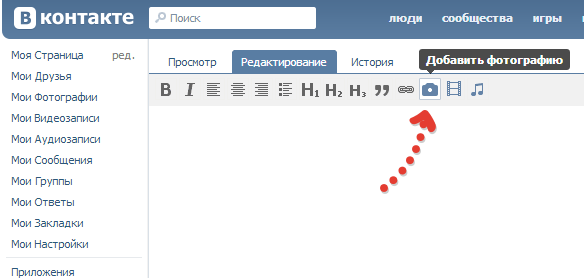 Как вариант, можно попасть на страницу расширений через главное меню:
Как вариант, можно попасть на страницу расширений через главное меню:
Чтобы открыть страницу расширений Opera в Windows и Linux:
- В Opera откройте Меню.
- до 9 лет0003 Extensions , нажмите Extensions . ( Ctrl + Shift + E )
Чтобы открыть страницу расширений Opera на Mac:
- В Opera нажмите View на панели инструментов.
- Щелкните Показать расширения. ( ⌘ + Shift + E )
Добавить расширения Chrome в Opera
Чтобы установить расширения из интернет-магазина Google Chrome в Opera, необходимо сначала загрузить и установить Установка расширений Chrome 9Аддон 0004 из магазина дополнений Opera.
После того, как вы установили надстройку Install Chrome extensions , вы можете перейти в интернет-магазин расширений Chrome и выбрать нужное расширение. Нажмите кнопку Добавить в Opera и следуйте инструкциям.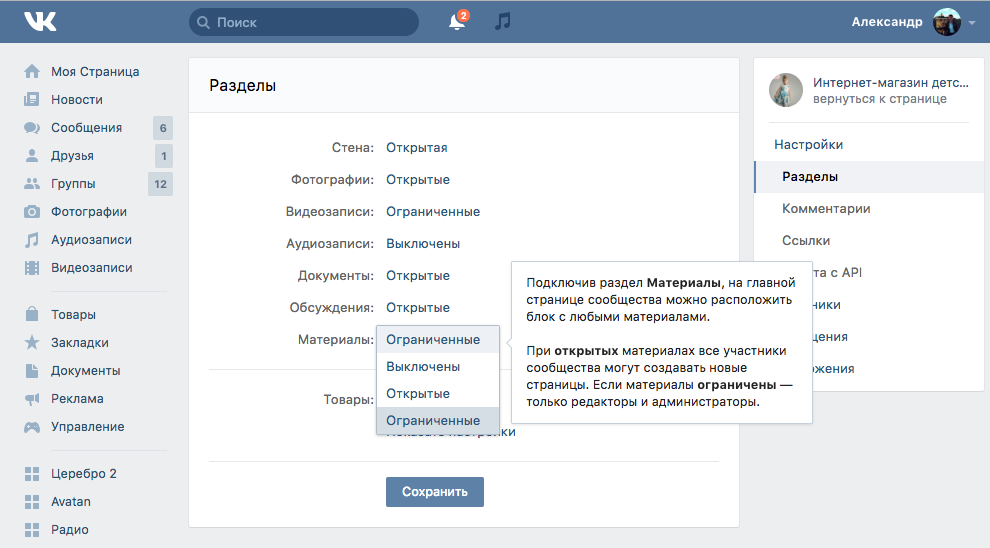 Вы попадете на страницу менеджера расширений, где сможете нажать Install . После добавления расширений Chrome в браузер Opera вы сразу же сможете их использовать.
Вы попадете на страницу менеджера расширений, где сможете нажать Install . После добавления расширений Chrome в браузер Opera вы сразу же сможете их использовать.
Помните о расширениях
Многие расширения Google Store являются сторонними приложениями, поэтому всегда следует соблюдать осторожность при их добавлении в браузер Opera. Мы рекомендуем вам прочитать отзывы и рейтинги перед установкой любого расширения Opera или расширения Chrome в Opera. Кроме того, некоторые расширения могут использовать большую вычислительную мощность вашего компьютера, поэтому вам не следует перегружать ими свой браузер и следует сохранять только те расширения, которые вы часто используете.
Смена языков в Opera
Opera переведена на многие языки, что упрощает просмотр на вашем родном языке. Opera будет использовать язык вашей системы по умолчанию для установки языка браузера.
Чтобы изменить язык браузера Opera на Mac:
- Перейдите к системным настройкам вашего Mac .

- Нажмите Язык и регион .
- В поле Предпочтительные языки щелкните и перетащите язык в верхнюю позицию.
Обновите браузер, чтобы завершить смену языка.
Чтобы изменить язык браузера Opera в Windows или Linux:
- Перейти к Настройки .
- Нажмите Дополнительно на левой боковой панели и нажмите Браузер .
- В разделе Languages нажмите Language .
- Нажмите рядом с языком и нажмите Показать Opera на этом языке .
Импорт закладок и настроек
Если вы переключаетесь с другого браузера и сейчас используете Opera, вы можете импортировать данные браузера, включая историю, закладки, файлы cookie и многое другое, из другого браузера.
Для импорта данных браузера:
- Перейти к Настройки .
- В разделе Синхронизация щелкните Импорт закладок и настроек .

- Выберите браузер и элементы для импорта.
- Нажмите Импорт .
Импортированные данные браузера находятся на странице закладок.
Вы можете импортировать данные браузера из Google Chrome, Mozilla Firefox, Safari, Yandex или из HTML-файла закладок.
Параметры запуска в Opera
Параметры запуска позволяют указать Opera, какая страница или набор страниц должна открываться при запуске браузера. Чтобы выбрать параметры запуска в Opera:
- Перейти к Настройки .
- Под Basi c перейдите к При запуске .
- Выберите параметры запуска.
Начните заново со стартовой страницы – Opera запускается на стартовой странице и при запуске без открытых вкладок из предыдущего сеанса просмотра. Ваши закрепленные вкладки остаются закрепленными.
Сохранять вкладки из предыдущего сеанса – Opera возобновляет предыдущий сеанс просмотра при запуске. Все вкладки, оставшиеся открытыми при последнем использовании браузера, будут открыты в новом сеансе просмотра.
Все вкладки, оставшиеся открытыми при последнем использовании браузера, будут открыты в новом сеансе просмотра.
Открыть определенную страницу или набор страниц – Opera открывает страницу или набор страниц при запуске.
Чтобы добавить страницу, нажмите Добавить новую страницу , введите адрес веб-страницы, затем нажмите Добавить . Вы можете добавить несколько страниц.
Или вы можете выбрать одну из открытых вкладок, нажав Использовать текущие страницы .
Чтобы отобразить или скрыть боковую панель в Opera, перейдите в раздел «Простая настройка» в правом верхнем углу браузера Opera. Щелкните Показать боковую панель.
Мессенджеры, функции и страницы Opera доступны на боковой панелиВ боковой панели Opera можно включить следующие элементы:
Рабочие места
Мессенджеры
- Facebook Messenger
- Telegram
- ВКонтакте
Возможности Opera
- My Flow
- Крипто-кошелек
Страницы Opera
- Быстрый набор
- Закладки
- Личные новости
- Вкладки
- История
- Загрузки
- Расширения
- Настройки
3 90
Панель настройки боковой панели позволяет редактировать или удалять элементы на боковой панели, такие как рабочие области, мессенджеры, история или ваши расширения.
Настройка боковой панели в Opera
Вы можете выбрать, какие мессенджеры, функции или страницы будут доступны на боковой панели. Есть два способа сделать это:
- Щелкните трехточечный значок в нижней части боковой панели.
- Выберите нужные элементы на боковой панели.
Или:
- В Opera перейдите в Настройки .
- В разделе Sidebar нажмите Manage sidebar .
- Выберите нужные элементы на боковой панели.
Чтобы скрыть боковую панель из браузера Opera, нажмите Скрыть боковую панель .
Чтобы отобразить боковую панель в Opera, перейдите к Easy Setup и нажмите Показать боковую панель .
Настройка дополнительных параметров в настройках- Перейти к Настройки .
- Нажмите Дополнительно на левой боковой панели и нажмите Браузер .

- Под Стартовая страница , вы можете включить или отключить параметры стартовой страницы.
Здесь у вас есть несколько больше возможностей, чем в меню простой настройки. Вы можете скрыть панель поиска на стартовой странице, а также настроить анимацию быстрого набора и количество столбцов. Вы также можете получать рекомендуемые номера быстрого набора (в зависимости от вашей активности в Интернете) и продвигаемые номера быстрого набора (веб-сайты, продвигаемые Opera).
Кафе Виктора
- Дом
- О
- Специальности
- Галерея
- Меню
- Контакт
Вкусная греческая еда в Poway & Rancho Bernardo.
Заказ онлайн
Вкусная греческая и средиземноморская кухня. Подавайте салаты, тарелки, бутерброды, вегетарианские блюда, шашлыки и десерты.
Заказ онлайн
Лучшее место для греческой и средиземноморской кухни по доступным ценам.

Заказ онлайн
Адрес
15817 BERNARDO CENTER DR. #103, САН-ДИЕГО, Калифорния 92127
Время работы
Понедельник – суббота: 10:00 – 20:00
Воскресенье: выходнойТелефон
858-451-9992
ПОУЭЙАдрес
14057 СТОУ ДР. STE 104, POWAY, CA 92064
Время работы
Понедельник – пятница: 10:00 – 16:00
Суббота – воскресенье выходнойТелефон
858-669-0017s Victor’Kafe
Основанное в 1996 году, Victor’s Kafe является семейным бизнесом.
Мы подаем качественные блюда греческой и средиземноморской кухни, приготовленные из высококачественных ингредиентов. В нашем меню представлен широкий выбор блюд на любой вкус. Заказывайте еду онлайн на сайте www.victorskafe.com и наслаждайтесь вкусными блюдами греческой и средиземноморской кухни.

Наши деликатесы
Еда, которую вы любите пробовать
В кафе Victor’s подают вкусные греческие блюда в Poway & Rancho Bernardo. Подавайте салаты, тарелки, бутерброды, вегетарианские блюда, шашлыки и десерты. Victor’s Kafe — лучшее место для греческой и средиземноморской кухни по доступным ценам.
Галерея
Spicy Gyro Combo
Шашлык из говядины
Тарелка Gyro с курицей
Салат из куриного кебаба
Шашлык из креветок
Салат с креветками
Наш клиент говорит
«Ооооооооооооооооооооооооооооооооооооооооооооооооооооооооооооооооооооооооооооооооооооооооооооооооооооооооооооооооооооооооооооооооооооооооооооооооооооооооооооооольооооооооооооооооооооооооооооооооооооооооороооо мое фаворитное блюдо с половинкой куриной швармы, наполовину говядиной /ягненок. Вы не пожалеете, если наполните тарелку овощами и посыпаете ее перцем халапеньо и острым соусом тахини. Без сомнения, 5 звезд.



 л.
л.

 Чтобы сделать капусту еще аппетитнее и ароматнее, перед подачей её можно посыпать рубленой зеленью.
Чтобы сделать капусту еще аппетитнее и ароматнее, перед подачей её можно посыпать рубленой зеленью.